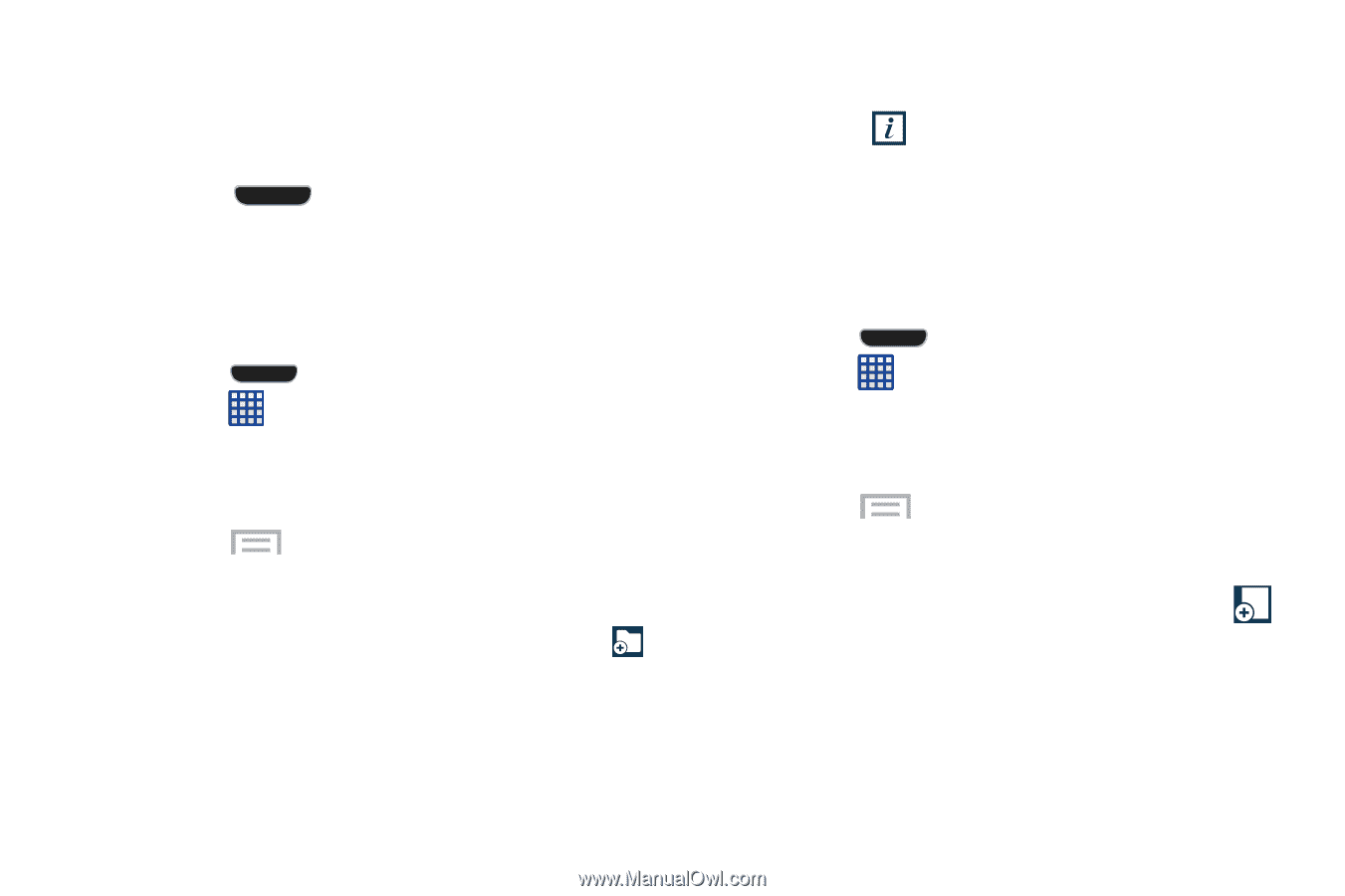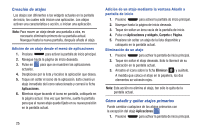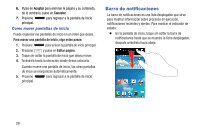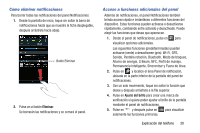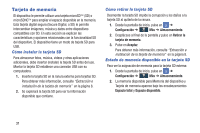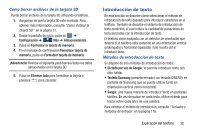Samsung SM-G730A User Manual At&t Wireless Sm-g730a Galaxy S3 Mini Jb Span - Page 34
Creación de carpetas de aplicaciones, Adición de una nueva página al menú de, aplicaciones, Editar
 |
View all Samsung SM-G730A manuals
Add to My Manuals
Save this manual to your list of manuals |
Page 34 highlights
8. Toque y arrastre el icono hasta la posición deseada. Para moverlo a otra página, arrastre el icono hacia el borde de la página hasta llegar a la página deseada. 9. Pulse en Guardar. 10. Presione para regresar a la pantalla de inicio. Creación de carpetas de aplicaciones Puede crear carpetas de aplicaciones para contener aplicaciones similares, si lo desea. Para crear una carpeta, siga estos pasos: 1. Presione para activar la pantalla de inicio principal. 2. Pulse en para que se muestren las aplicaciones actuales. 3. Pulse en la ficha Aplicaciones en la parte superior de la pantalla, si aún no está seleccionada. 4. Presione y pulse en Editar. 5. Toque sin soltar la primera aplicación que desea transferir a una carpeta. 6. Arrastre el icono hacia arriba, al icono Crear carpeta . 7. Introduzca un nombre de carpeta y pulse en Aceptar. Aparecerá una carpeta en el lugar original del icono de aplicación, con el icono de aplicación mostrado sobre el mismo. Entonces podrá arrastrar otras aplicaciones a la carpeta. 27 8. Para ver información sobre una aplicación, arrastre el icono de la aplicación hacia el icono de Información de aplicación para ver información sobre la aplicación. 9. Pulse en Guardar. Adición de una nueva página al menú de aplicaciones Puede añadir una nueva página al menú de aplicaciones siguiendo estos pasos: 1. Presione para activar la pantalla de inicio principal. 2. Pulse en para que se muestren las aplicaciones actuales. 3. Pulse en la ficha Aplicaciones en la parte superior de la pantalla, si aún no está seleccionada. 4. Presione y pulse en Editar. 5. Toque sin soltar la primera aplicación que desea transferir a una nueva página. 6. Arrastre el icono hacia abajo, al icono Crear página . 7. Pulse en Guardar. El icono aparecerá en una nueva página.